Bạn có thể tạo một thư mục vô hình trên máy tính của mình để bảo vệ thông tin bên trong khỏi con mắt tò mò. Dưới đây là các bước để tạo một thư mục vô hình.
Các Windows OS 10 có một số lượng lớn các tính năng để phục vụ người dùng theo nhiều cách có thể. Hệ điều hành chứa rất nhiều thủ thuật nhỏ có thể rất hữu ích. Một trong nhiều thủ thuật là âm lượng ẩn. Bạn có thể tạo một thư mục vô hình trên máy tính của mình để bảo vệ thông tin bên trong khỏi con mắt tò mò. Dưới đây là các bước để tạo một thư mục vô hình.
Bước 1:
Tạo thư mục bằng cách nhấp chuột phải vào màn hình nền và chọn “Thư mục mới →”. Nếu bạn đã có một thư mục, bỏ qua bước này
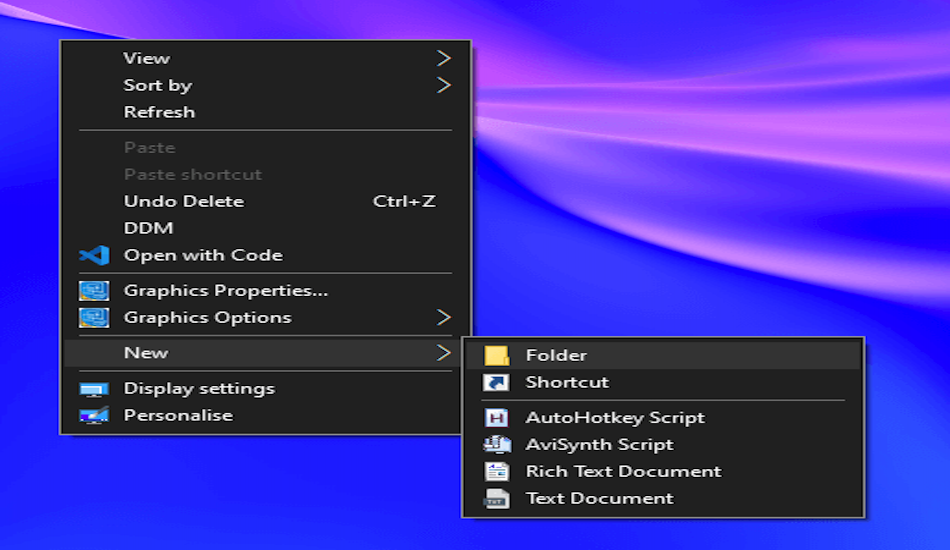
Bước 2:
Bây giờ bạn nên đặt tên cho thư mục. Chọn thư mục và nhấn F2 để làm điều này. Bây giờ, nhấn và giữ phím Alt và bấm 0160 trên bàn phím số của bạn. Điều này sẽ tạo ra một nhân vật trống.
Bước 3:
Bây giờ để làm cho một biểu tượng vô hình, nhấp chuột phải vào thư mục và chọn tab Thuộc tính.
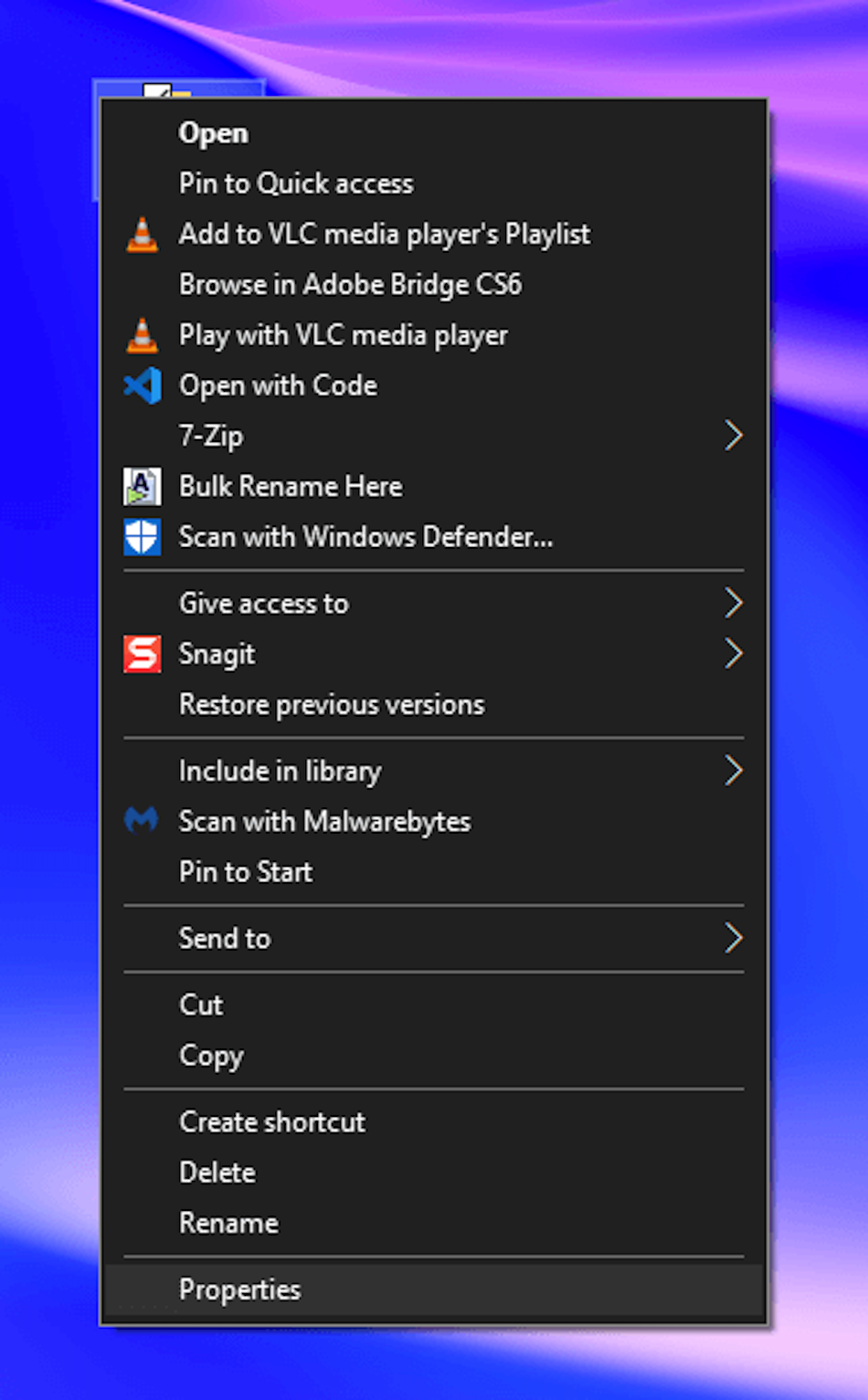
Bước thứ tư:
Trong tab thuộc tính, chọn “Cá nhân hóa” và sau đó nhấp vào “Thay đổi biểu tượng”.
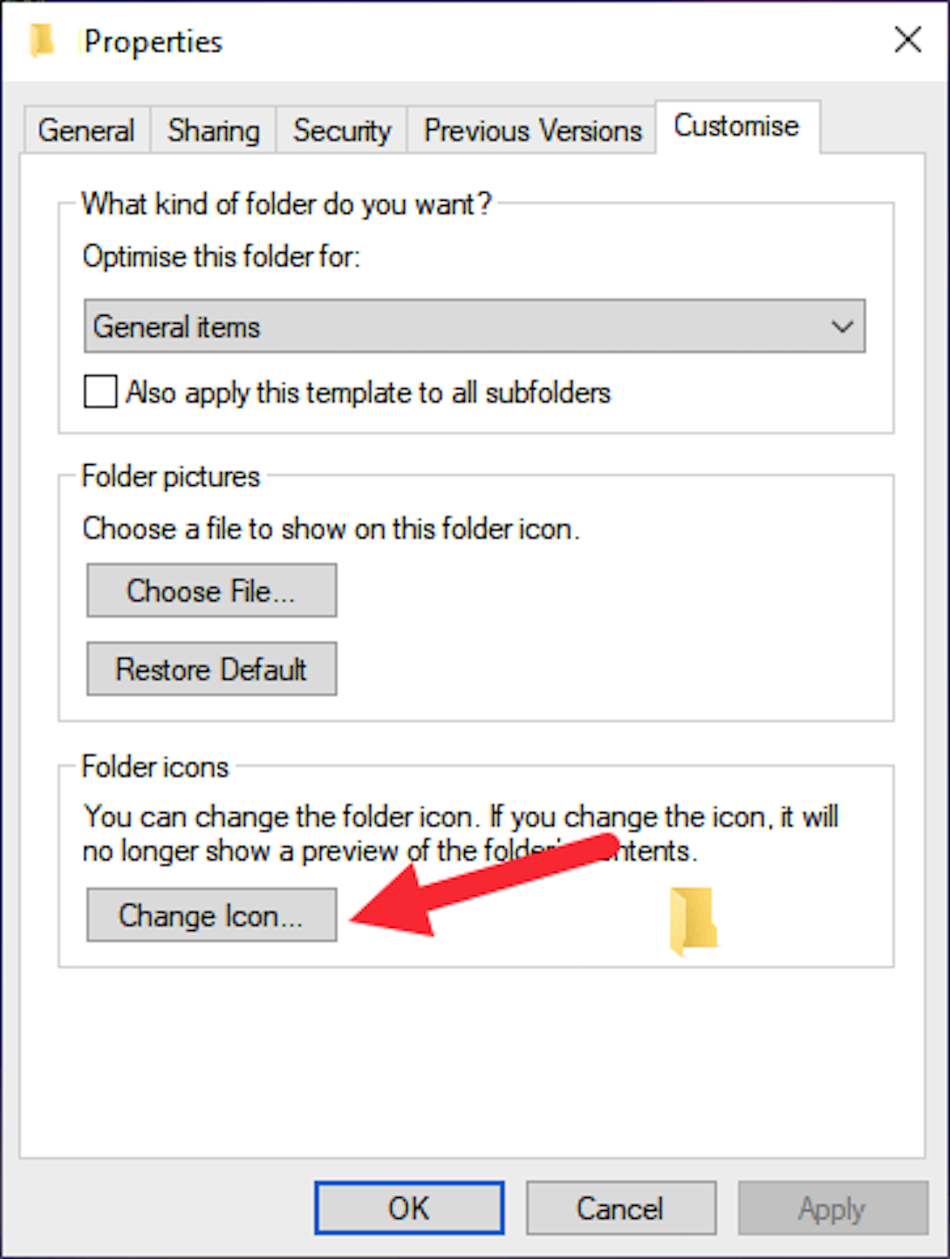
Bước năm:
Cuộn sang một bên cho đến khi bạn thấy một khoảng trống trong cửa sổ. Chọn nó và nhấn “OK”. Trong cửa sổ chính, sau đó bấm Áp dụng.
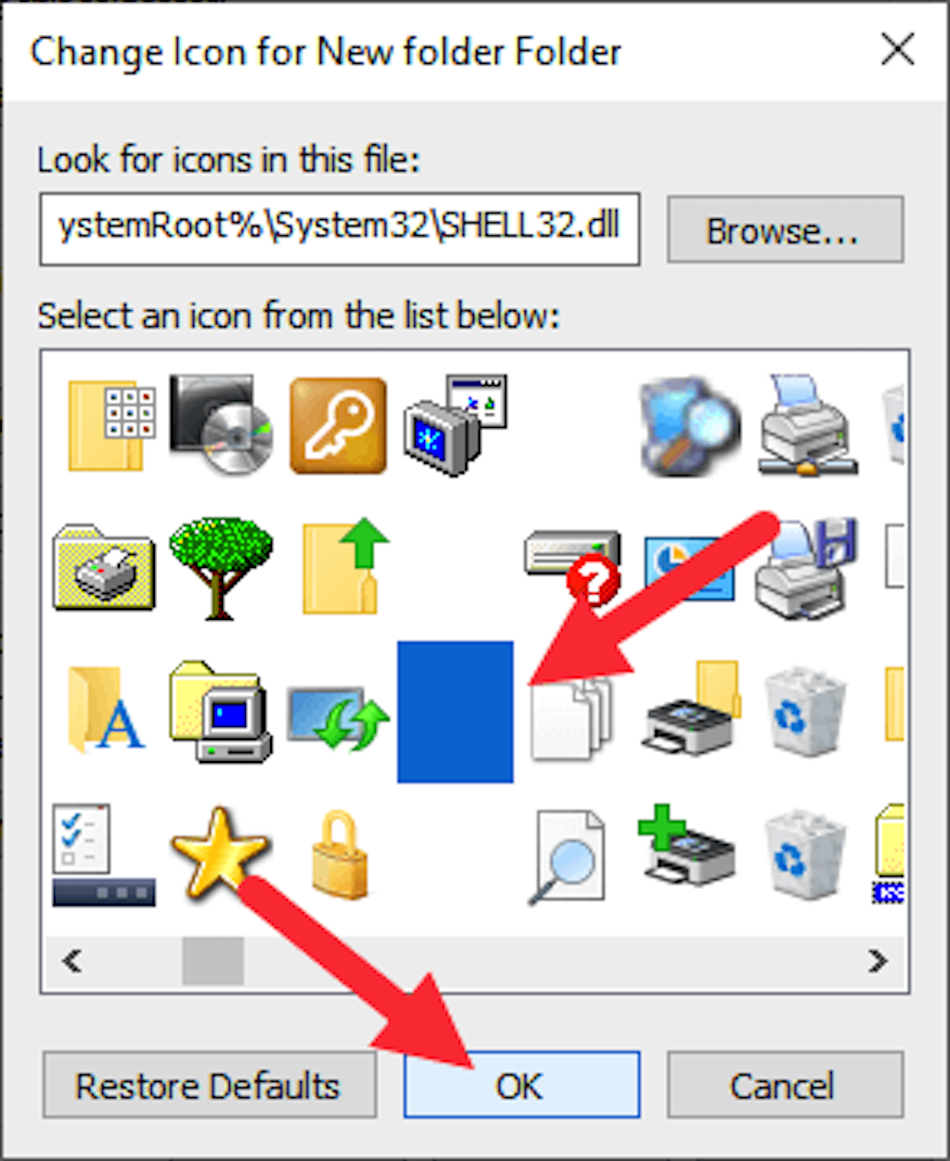
Bước thứ sáu:
Để ẩn thư mục, nhấp chuột phải vào thư mục, chọn Thuộc tính, sau đó chọn tùy chọn “Ẩn”.
